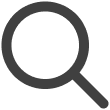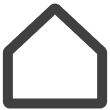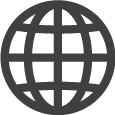选择和管理多个屏幕
选择多个屏幕,并执行针对多个屏幕的同时控制操作,例如添加标签和删除屏幕。
-
将鼠标光标悬停在屏幕缩略图上,然后单击左上角显示的按钮。
-
选择多个屏幕以进行同时控制。
-
使用以下图标(功能)控制屏幕:
 (电源管理 / 添加标签 / 多重控制 / 删除屏幕)。
(电源管理 / 添加标签 / 多重控制 / 删除屏幕)。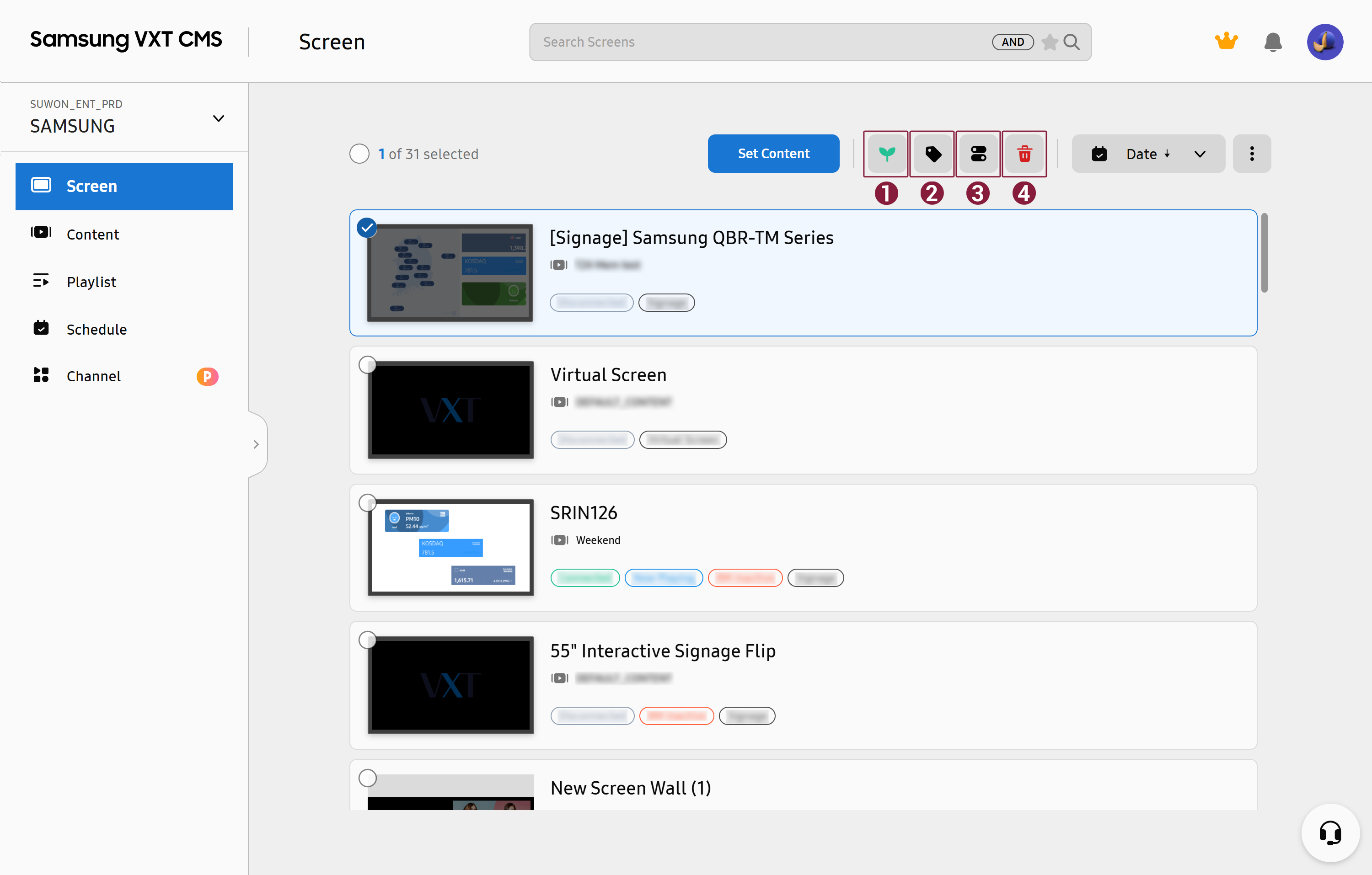
编号
说明

使用显示的窗口查看用电量。
-
根据使用的资费方案,可能不支持此功能。

向屏幕添加标签。

控制多个屏幕。
-
根据使用的资费方案,可能不支持此功能。

配对已断开,屏幕已从服务器删除。
-
检查能耗
选择多个屏幕,然后单击  (电源管理) 以显示弹出窗口,您可以在其中检查能耗。
(电源管理) 以显示弹出窗口,您可以在其中检查能耗。
-
有关电源管理的更多信息,请参阅以下内容:
-
设置屏幕开/关定时器以自动将 VXT Player 应用更新到最新版本。
-
实际能耗可能因屏幕的使用环境而异。
-
根据使用的资费方案,可能不支持此功能。
添加标签
选择多个屏幕,然后单击  (添加标签) 以显示弹出窗口,您可以在其中同时向所选屏幕添加相同的标签。
(添加标签) 以显示弹出窗口,您可以在其中同时向所选屏幕添加相同的标签。
-
有关标签的更多信息,请参阅以下内容:
远程屏幕监控
通过远程屏幕监控功能,用户无需访问屏幕安装的地点即可远程检查屏幕。远程检查已连接屏幕的实时状态,使用户能够及早发现问题。
-
根据使用的资费方案,此功能可能不可用。
-
有关远程屏幕监控的更多信息,请参阅以下内容:
控制多个屏幕
选择多个屏幕,然后单击 ![]() (多重控制) 以显示多屏幕控制窗口。通过选择所需的控制功能来同时控制多个屏幕。
(多重控制) 以显示多屏幕控制窗口。通过选择所需的控制功能来同时控制多个屏幕。
-
根据使用的资费方案,可能不支持此功能。
-
根据用户权限,可能不会显示此功能。
|
项目 |
说明 |
|---|---|
|
电源控制 |
|
|
位置设置 |
输入屏幕所在区域的名称。屏幕信息将随添加的区域名称一起更新。 |
|
屏幕方向设置 |
|
|
VXT Player 分辨率设置 |
|
|
安全设置 |
|
删除屏幕
同时删除单个屏幕或多个屏幕。
-
选择多个屏幕,然后单击
 (删除) 以显示删除屏幕窗口。
(删除) 以显示删除屏幕窗口。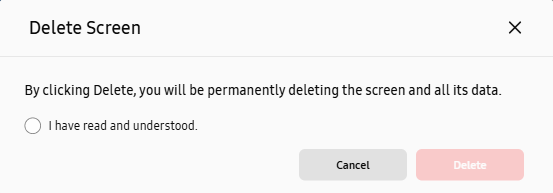
-
选中“我已阅读并理解。”复选框,然后单击 删除 以删除所选屏幕。请注意,存储在屏幕中的所有数据也将被删除。